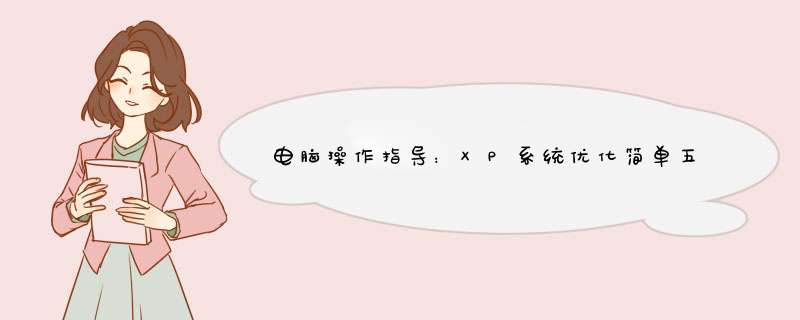
计算机俗称电脑,是现代一种用于高速计算的电子计算机器,可以进行数值计算,又可以进行逻辑计算,还具有存储记忆功能。是能够按照程序运行,自动、高速处理海量数据的现代化智能电子设备。下面是我帮大家整理的电脑 *** 作指导:XP系统优化简单五种实用方法,供大家参考借鉴,希望可以帮助到有需要的朋友。
1、关掉快速切换用户功能
WIN XP的一个引人注目的功能叫做“快速切换”这个功能为许多用户在同一时间使用电脑提供了可能但是这项功能也要消耗一定量的内存如果你的内存是64M WIN XP安装的时候就会自动禁止这项功能~对于128M的用户也会有点吃不消所以建议还是关掉吧~ 方法 控制面板→用户帐户→更改用户登陆或注销方式 去掉 使用快速用户切换 就可以了~ 内容出自电脑硬件知识网www.dncheng.com
2、加快菜单显示速度
打开注册表编辑器,找到 HKEY_CURRENT_USER\Control Panel\Desktop,将其下的 MenuShowDelay 项(400)改为:0,你的菜单将会出乎意料地快
3、删除系统备份
XP系统会自动记录一些硬件配置和注册表关键信息其实我们完全不需要这样当系统崩溃的时候我们完全可以用事先备份好多GHOST来恢复系统删除系统文件备份 开始→运行→输入 sfc.exe/purgecache 回车(节约300MB+呢~)
同上是XP系统备份的驱动程序删除驱动备份windowsdrivercachei386目录下的Driver.cab文件(73mb) 内容出自电脑硬件知识网www.dncheng.com
系统自动备份的`*.dll文件 我们一般可以删除掉他删掉WINDOWSsystem32dllcache下文件(减去200--300mb)(这是备用的dll文件,只要你拷贝了安装文件,完全可以这样做。既然这样删你没话说)
4、删除WINDOWS XP帮助文件
XP系统附带了很详细删除帮助文件,帮助你更好的了解XP系统的各种新的功能和配置使你能更好的(如果你对WINDOWS还不了解那请不要删除帮助文件)
5、系统变量设置
把我的文档、IE的临时文件夹都转到其他盘(分区)。(同时对系统的速度,和硬盘都有好处)
如果使用的是双系统,最好把两个系统的IE临时文件都放在同一个文件夹,这样既加快速度有节省空间)
把虚拟内存也转到其他盘。(就是将这些东西和平时临时下载文件放在一个不大的分区里,这样也方便整理硬盘)
将应用软件装在其他盘(这对重装系统也有好处,可以省很多事)。
一、去掉任务栏中的“垃圾”后台程序
先看看你系统目前资源的可用情况:我的电脑->控制面板->系统,选择性能,由“系统资源”可以看出目前你系统的使用情况。刚开机,未运行什么程序之前,这个百分数为90%以上才能说明你的系统优化的相当好,没有被一些后台垃圾程序占据。
要是一机,你这个百分数少于50%,那你系统的资源是浪费的相当厉害了。再多开几个窗口,运行几个程序,你的系统就会进入及不稳定的状态,死机、自动重起也就成理所当然的了。
虽然现在有许多系统优化软件可以自动对系统进行优化,但其一般要对注册表进行直接 *** 作,免不了具有一定的危险性,重则系统都不能再启动了!要想来学东西,还是自己多来动动手吧。
首先看看屏幕右下脚的任务栏,有好几个后台任务在占用着系统资源,而这些程序许多又是用的比较少的。
RealPlayer的StartCenter、Winamp的Agent、超级解霸的自动诊测等的后台程序虽然声称可以加快自己程序的启动速度,并提供自动监测打开文件的相关功能,但实际使用效果并不显著,反而占用了不少系统资源。建议只保留必要的一些后台程序,如防火墙、防毒墙等。
如何关闭一些一启动就有的而又不需要的程序呢?首先看看:开始->程序->启动,里面的东西基本上都可以删除,特别象一些“Office启动”、“文件检索”等特耗资源的程序。除非你想在机器一启动的.时候就运行某个程序。
许多处于任务栏中的后台程序不是通过这种方式启动的,要删除它们就要对注册表进行处理了。注册表是Windows系统系列用来保存系统硬件、软件配置信息的重要场所。对其不正确的的 *** 作有可能导致灾难性的后果,好在,Windows本身提供了一个应用程序可对涉及启动的项目进行安全的 *** 作,就是“系统配置使用程序”。可通过如下途径启动:开始->运行,输入“msconfig”,确定。
可见,有“常规”、“Config.sys”、“Autoexec.bat”、“System.ini”、“Win.ini”和“启动”六个标签。我们要涉及的也就“Config.sys”、“Autoexec.bat”、和“启动”三个标签。实际上,Config.sys和Autoexec.bat中的项目都可以不选中,即去掉所有的勾。
进入“启动”标签中,在这就可以将与正常 *** 作无关紧要的项目前面的勾去掉了。确定后,要求重新启动才可以生效。重新启动,再看看系统的可用资源,是不是有了很大的变化!
当然有部分特殊的后台程序还是不能由这种方法处理掉。比如RealPlayer的StartCenter,虽然可以在“启动”标签中去掉起选择项,但重新启动后又会自动加入一行。要去掉它,就要在其运行程序中进行相关配置。
二、提高文件系统的性能
把机器文件系统设为网络服务器,可以使得Windows用更多的物内存作磁盘预读(包括光盘)。但Windows不会把其应用程序所需的内存也占用掉,而是自动以适应各种用程序对内存的需要。
具体做法如下:我的电脑->控制面板->系统,选中性能标签并且单击File System(文件系统 )按钮,从下拉式列表中选择Netowrk Sever(网络服务器),然后确定。重新启动后,该项设定就正式生效。
三、打开文件系统的DMA模式
这个特性是针对硬盘以及光盘驱动器的直接存储器访问(DMA,Direct Memory Access的缩写)来最大限度提升系统性能,因为现在个人计算机的最大瓶颈就是在磁盘的输入输出上。DMA可使PC机直接访问硬盘驱动器上的数据,但并不占用太多的CPU时间(与PIO模式相比),从而使你的CPU可执行其它任务,
具体做法如下:我的电脑->控制面板->系统,选中“设备管理器”标签,展开硬盘控制器或CDROM项,选择展开中相应的驱动设备,单击“属性”,接着选“设置”并选中DMA复选框 ,重新开机后即可。
当然要使用DMA模式,你的CDROM及硬盘要支持相应的功能才可以。要是你的CDROM和硬盘都太老,可能就不能享受该功能的优越性了。
四、整理磁盘碎片
Windows9x系列用的是FAT文件系统,由于采用链接表的形式,在刚开始的时候文件的各个扇区是连续存放的,但随着更多文件建立、删除等 *** 作,新建立的文件就开始分布于不连续的磁盘扇区,中间分布有其它文件的扇区和/或空扇区。随着更多文件 *** 作的进行,不连续的空扇区就分布的更加散乱,这就称为磁盘碎片。可不是字面意思的“磁盘出现了物理的小碎片”!
整理磁盘碎片就是对文件进行移动等处理,让文件按扇区连续存放,使空白扇区集中到一起,降低系统读写文件时磁头移动、定位的时间,从而提高文件的读写时间。
虽然Windows也提供有一个“磁盘碎片整理程序”用来整理磁盘碎片,但这个程序的算法相当的愚蠢,不仅整理耗时,而且整理后又相当容易又出现许多磁盘碎片。
可以采用许多第三方提供的磁盘碎片整理工具,如Norton的peed Disk,其处理速度快、效率高。另外建议在整理磁盘时,关掉任何窗口和后台程序,如杀毒软件、网络防火墙等。因为这些后台程序会时不时对磁盘进行读写 *** 作。碎片整理程序监测到有磁盘读写 *** 作时,会重新开始整理。
经过以上的处理,相信你的系统已经得到了相当程度的优化,再运行一些大程序及开多些窗口时,是不是觉察到跟以前不一样了!
欢迎分享,转载请注明来源:内存溢出

 微信扫一扫
微信扫一扫
 支付宝扫一扫
支付宝扫一扫
评论列表(0条)